Descubra como adicionar uma conta do TOTVS Identity ao My Safe ID.
Para garantir ainda mais segurança de tráfego de dados, informações, acessos e validação de usuários, a TOTVS disponibiliza o My Safe ID – aplicativo de autenticação multifator, desenvolvido para proteger contas de serviços online.
De forma simples e intuitiva, é possível incluir contas do TOTVS Identity no aplicativo My Safe ID e acessá-las através de um token gerado pelo app, bastando informar a chave eletrônica na página de login do serviço.
Mesmo com a posse de login e senha, se a tentativa de acesso não for realizada por meio do token (código gerado pelo Meu Safe ID), o sistema barrará imediatamente, entendendo como não sendo do próprio usuário, e sim, de possíveis agentes maliciosos.
Para impedir que um token seja reutilizado, o código gerado pelo app é substituído automaticamente a cada 30 segundos.
Como adicionar uma conta Fluig Identify ao My Safe ID?
Após baixar o app na App Store – para iPhone ou na Google Play Store para smartphones Android, pode-se adicionar uma conta Fluig Identify de duas formas, sendo:
1 – Escaneando o QRCode na própria plataforma; ou,
2 – Informando a chave de acesso de forma manual.
Para escanear o código basta abrir o My Safe ID no seu aparelho e acionar o botão para acesso de tela de inclusão de contas. Nesse momento é importante conceder permissão ao app para acesso à câmera do seu dispositivo móvel, tornando possível a leitura do QRCode.
Assim que a câmera for ativada, aponte para o QRCode para efetuar a leitura do código, e, de forma simples e prática, está feita a inclusão da conta no My Safe ID e o Token já pode ser utilizado para autenticações.
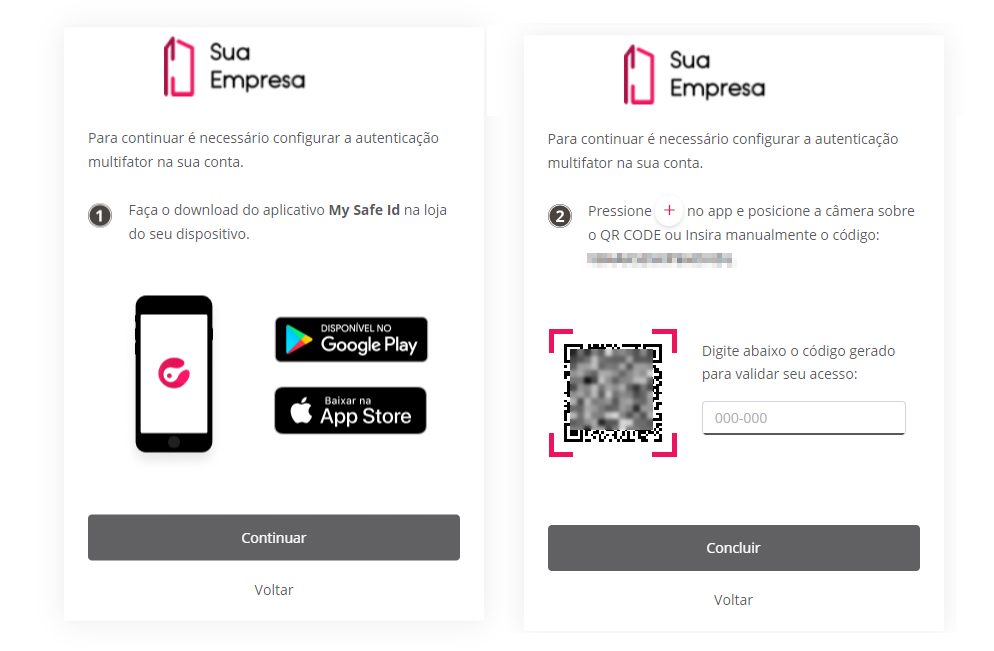
Todos os direitos reservados.
Caso opte por incluir a conta de forma manual, basta abrir o aplicativo no smartphone, clicar no botão para acesso de inclusão de contas e acionar a opção: Adicione Manualmente, no canto inferior da tela.
Então informe o nome do serviço ou aplicação no campo Título, o nome de usuário ou e-mail no campo Conta e a chave de acesso fornecida pelo serviço ou aplicação no campo Chave.
Salve as informações e o My Safe ID está pronto para uso. Vale lembrar que também é possível incluir novas contas, ou consultar tokens no app, mesmo que seu smartphone esteja sem conexão à internet.
Para habilitar a autenticação multifator em uma conta do TOTVS Fluig Identity é necessário acessar a plataforma como administrador, acionar o Menu Configuração, clicar em Aba de Segurança, seção Multi-Factor Authentication e clicar em Configurar Multi-Factor Authentication.
Com a aba de Segurança aberta, deve-se clicar no ícone simbolizado por três pontos verticais abrindo a aba Mais Opções, e selecionar o item Opcional. Feito isso, os usuários poderão ativar a opção de autenticação multifator em suas contar do Fluig Identity.
Para que o usuário ative a autenticação multifator do My Safe ID no TOTVS Identity, basta clicar em exibir o menu da conta no canto superior direito da página, clicar na aba Segurança e selecionar a opção Multi-Factor Authentication e em Configurar Multi-Factor Authentication.
Em seguida, deve-se abrir o app My Safe ID no smartphone e apontar a câmera do dispositivo para o QR Code fornecido pelo TOTVS Identity. Assim que a leitura for feita, o app irá gerar um token de acesso (lembrando que essa chave tem 30 segundos de duração).
Informe então o token de 6 dígitos na plataforma para que seja validado. Após essa primeira validação, sempre que o usuário for logar no TOTVS Identity, a solução abrirá o My Safe ID no smartphone e informar o token gerado pelo app para autenticação de acesso.
Caso queira remover uma conta do My Safe ID deve-se deslizar a tela para os lados até chegar na conta a ser removida, em seguida clique no ícone do Lápis no canto superior direito, depois no ícone Lixeira e em SIM para conformar a exclusão da conta.